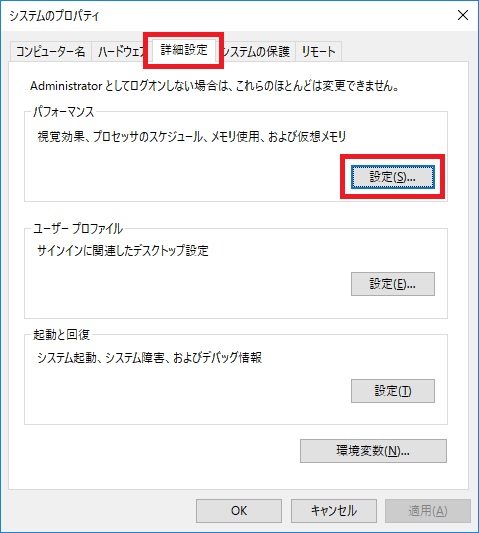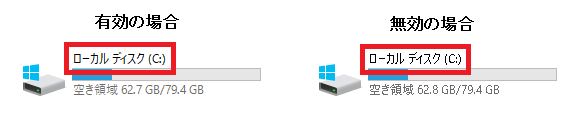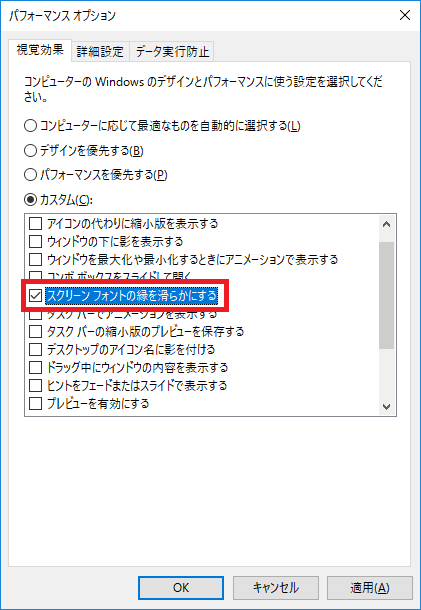視覚効果を無効にしてパフォーマンスを優先する
2017/07/16
Windows 7/8/8.1/10
視覚効果を無効にすることで、ウィンドウ操作のアニメーションやボタンの影の表示などが行われなくなるため、パフォーマンスを向上させることができます。
ただし、Windows7の場合ウィンドウやメニューの外見がWindows9x系のようなデザインになってしまうので、注意して下さい。
視覚効果を無効にする方法
 (Windowsキー)
(Windowsキー)R
を同時に押し、「ファイル名を指定して実行」を表示します。次に『sysdm.cpl』と入力して
Enter
を押します。「詳細設定」タブを選択して、パフォーマンス項目の「設定」をクリックします。
「パフォーマンスを優先する」にチェックを入れて「OK」をクリックします。
以上で設定終了です。
フォントが汚くなる場合の対処法
Windows10の場合、視覚効果を全項目無効にするとフォントが汚くなってしまいます。そのため、「スクリーンフォントの縁を滑らかにする」項目
だけは、有効にしておくことをおすすめします。
有効にするには、パフォーマンスオプション画面で「スクリーンフォントの縁を滑らかにする」項目にチェック入れて「OK」ボタンを押します。